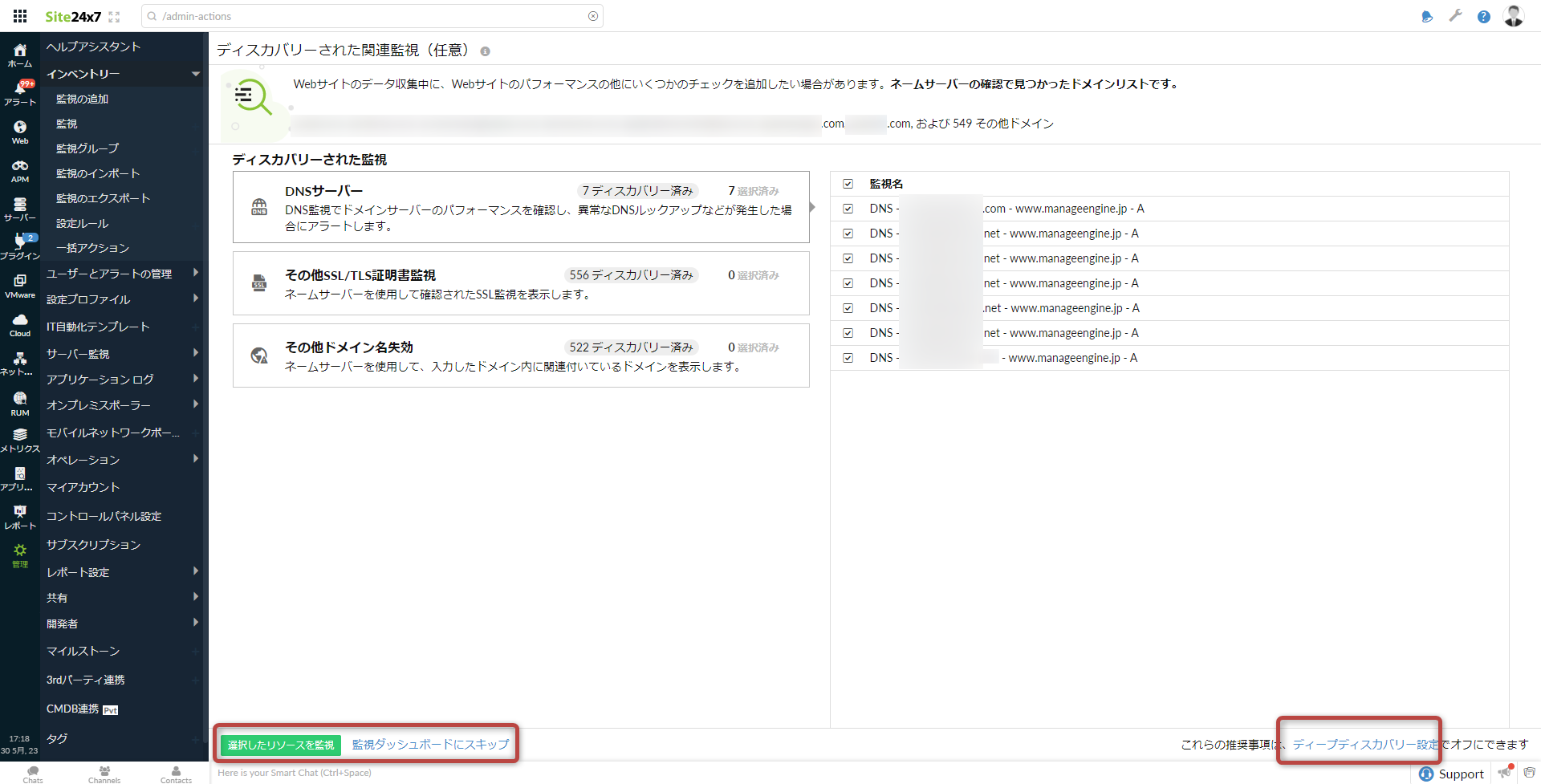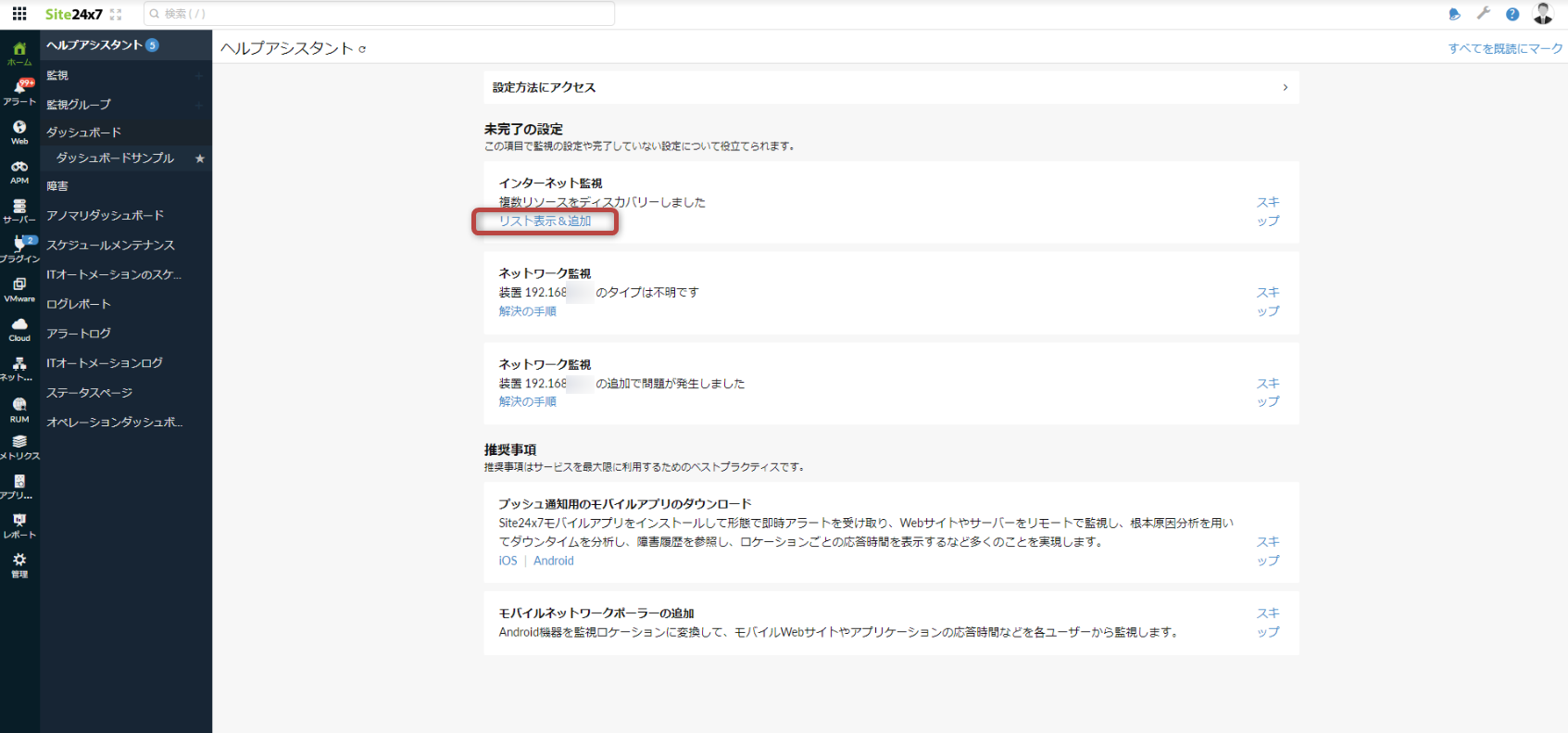インターネットサービスのディープディスカバリー
インターネットサービスのディープディスカバリーでは、ドメイン内のすべてのインターネットリソースを検出します。
特定のドメインとサブドメイン内において、監視対象となり得るすべてのインターネットサービスのリソース候補を自動で検出し、直感的なウィザードで表示します。
APIを使用した検出プロセス(GET APIリクエスト)により、関連性のあるすべての監視タイプを一覧表示します。
Site24x7で以下の監視タイプを追加する際に、ドメイン内で関連するすべてのインターネットサービスリソースを自動で検出します。
Webサイト、Webページアナライザー、SSL証明書、DNSサーバー、REST API監視、SOAP監視、ping監視、ポート監視
検出後に追加したリソースは、自動的に監視グループとしてグループ化されます。
また、AWSリソースの自動検出機能を使用すると、Amazon Route 53上でホストされているすべての公開ドメインと、インターネットサービスの監視対象となるElastic Load Balancerのドメインを検出して追加します。
その他、Site24x7では、すべてのイントラネットリソースを検出することも可能です。
ディープディスカバリーで検出されるインターネットサービスリソース
- Webサイト監視
- Webページアナライザー
- SSL証明書監視
- SMTPサービス監視
- DNS監視
- ドメイン名失効監視
ディープディスカバリー機能の設定方法について
Webサイト、インターネットサービス監視のディスカバリー
以下の手順で、ディープディスカバリーによる検出を行います。
- Site24x7アカウントにログインします。
- Webサイトまたはインターネットサービスの監視を新規に追加します。
監視の追加方法は、こちらのページをご確認ください。 - 監視を新規追加後、ディープディスカバリーウィザードが表示されます。
ドメイン内のインターネットサービスリソースの候補となるすべての監視を検出し、表示します。 - 監視を行うリソースをチェックします。
チェック後、画面下の[選択したリソースの監視]より監視対象として追加します。
監視を行わない場合には、[監視ダッシュボードにスキップ]をクリックしてください。
画面右下の[ディープディスカバリー設定]のリンクより、ディープディスカバリー設定をオフにすることができます。
ディープディスカバリー設定
インターネットサービスのディープディスカバリー設定は、こちらのページをご参照ください。
ディープディスカバリー機能や、自動監視追加を有効化、無効化します。
検出リソース
前回のディスカバリー時に検出したインターネットサービスリソースの一覧を、以下の手順で表示します。
- Site24x7にログインしてください。
- [ホーム]→[ヘルプアシスタント]画面を表示します。
- [未完了の設定]→[インターネット監視]の、[リスト表示&追加]をクリックします。
- 検出したリソースが1つも存在しない場合、[未完了の設定]は表示されません。
- [リスト表示&追加]より、検出したリソース一覧を表示し、監視対象として追加またはキャンセルします。